Како омогућити и синхронизовати Мицрософт Едге картице на свим уређајима
Ако користите Мицрософт Едге(Microsoft Edge) на рачунару и паметном телефону, са омогућеном синхронизацијом картица , можете да видите картице отворене на вашем телефону са рачунара и обрнуто. У овом посту ћемо вам показати како лако можете да омогућите и синхронизујете Мицрософт Едге картице(Microsoft Edge Tabs) на свим својим уређајима.
Омогућите и синхронизујте Мицрософт Едге картице(Sync Microsoft Edge Tabs) на свим уређајима
Ову тему ћемо истражити под поднасловима наведеним у наставку:
- Омогућите синхронизацију картица на Едге радној површини
- Омогућите синхронизацију картица у Едге мобиле
- Користите синхронизацију картица на Едге радној површини
- Користите синхронизацију картица у Едге мобиле
Хајде да погледамо опис процеса корак по корак.
1] Омогућите синхронизацију картица(Enable Tab Sync) у Мицрософт Едге -у(Microsoft Edge)
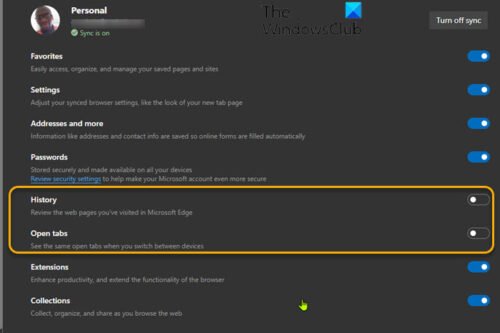
Подразумевано, функција синхронизације картица није омогућена на десктоп верзији Едге(Edge) -а за Виндовс(Windows) , Мац(Mac) и Линук(Linux) .
Да бисте омогућили синхронизацију картица(Tab Sync) на радној површини Едге(Edge) , урадите следеће:
- Отворите Едге веб претраживач.
- Кликните(Click) на икону три тачке (мени са три тачке) у горњем десном углу.
- Изаберите Подешавања(Settings) .
- У одељку Ваш профил(Your Profile) на страници Подешавања кликните на Синхронизација(Sync) .
- Укључите прекидач за отворене картице(Open Tabs) .
- Такође можете да укључите прекидач за историју(History) , што ће додатно побољшати интероперабилност између уређаја.
- Сада можете изаћи са странице Едге Сеттингс(Edge Settings) .
2] Омогућите синхронизацију картица у Едге мобиле
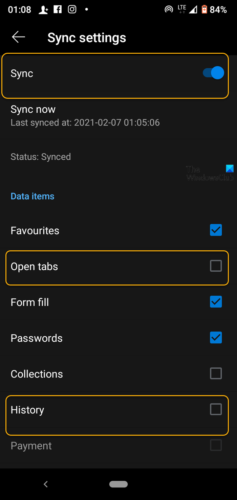
Да бисте омогућили синхронизацију картица(Tab Sync) у Едге(Edge) мобиле, урадите следеће:
- Сада отворите Мицрософт Едге(Microsoft Edge) на свом иПхоне, иПад или Андроид(Android) уређају.
- Додирните елипсу на дну екрана.
- Изаберите Подешавања(Settings) из менија.
- Померите се надоле до одељка Налози у (Accounts)подешавањима(Settings) и додирните свој налог.
- Изаберите Синхронизација(Sync) под насловом Подешавања синхронизације .(Sync Settings)
- Укључите синхронизацију на врху.
- Проверите опцију Отворене картице у одељку (Open Tabs)Ставке података(Data Items) . Такође можете поново да проверите опцију Историја .(History)
Едге(Edge) је сада подешен да синхронизује отворене картице између било којег од уређаја на којима су ова подешавања омогућена – па се побрините да је омогућите на сваком уређају који поседујете и намеравате да сурфујете интернетом.
Сада када сте омогућили синхронизацију картица и на Едге(Edge) десктопу и на мобилном уређају, сада можете приступити отвореним картицама из било ког Едге(Edge) прегледача. Ради мало другачије на десктопу и мобилном уређају. Хајде да погледамо како.
3] Користите синхронизацију картица на Едге радној површини
- Кликните(Click) на троточку у горњем десном углу.
- Изаберите Историја(History) из менија.
- У менију Историја(History) сада ће постојати картица под називом Картице са других уређаја(Tabs From Other Devices) где ће бити наведени ваши уређаји.
- Проширите(Expand) листу сваког уређаја да бисте видели листу отворених картица.
Можда нећете одмах видети све картице. Проћи ће мало времена да се све синхронизује након што први пут омогућите функцију.
4] Користите синхронизацију картица у Едге мобиле
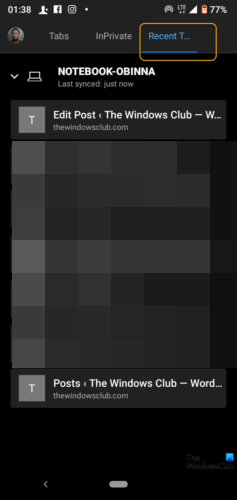
- Додирните дугме картице на доњој траци да бисте приступили картицама са других уређаја на иПхоне-у, иПад-у или Андроид(Android) -у .
- Идите на картицу Недавне картице са других уређаја(Recent Tabs From Other Devices) да бисте видели своје друге уређаје на листи.
- Проширите их да бисте видели отворене картице.
Ако често прелазите са једног уређаја на други, лако можете да наставите где сте стали на било ком уређају што заиста штеди време!
Related posts
Како сакрити насловну траку са вертикалним картицама у Мицрософт Едге-у
Како слати картице на друге уређаје помоћу Мицрософт Едге-а
Како онемогућити Фаде Слеепинг Табс у Мицрософт Едге-у
Онемогућите вертикалне картице у Мицрософт Едге-у користећи Регистри у Виндовс 10
Како омогућити или онемогућити Ресет Синц у Мицрософт Едге претраживачу?
Како да користите режим Слика у слици у прегледачу Мицрософт Едге
Онемогућите синхронизацију за све корисничке профиле у Мицрософт Едге-у користећи Регистри
Како ограничити аутоматску репродукцију медија у Мицрософт Едге претраживачу
Доделите тастер Бацкспаце да бисте се вратили на страницу у Мицрософт Едге-у
Поправка Нисмо могли да учитамо ову грешку проширења у Мицрософт Едге
Направите пречицу да бисте отворили прегледач Мицрософт Едге у режиму ИнПривате
Како инсталирати Цхроме теме на Мицрософт Едге претраживач
Савети и трикови за прегледач Мицрософт Едге за Виндовс 11/10
Приступите и користите Мицрософт Едге страницу о ознакама у оперативном систему Виндовс 11/10
Како уклонити дугме менија Екстензије са траке са алаткама Мицрософт Едге
Како да подесите безбедносни кључ за Мицрософт налог
Додајте дугме Почетна у прегледач Мицрософт Едге
Како да прилагодите страницу нове картице Мицрософт Едге
Како да синхронизујете картице између прегледача Едге, Цхроме и Фирефок
Како користити Супер Дупер Сецуре Моде у Мицрософт Едге-у
